Vì một lý do nào đó, bạn quyết định chuyển từ iPhone sang điện thoại Android để sử dụng. Bạn đang loay hoay không biết cách chuyển danh bạ điện thoại? Vậy, hãy để Tino Group hướng dẫn bạn cách chuyển danh bạ từ iPhone sang Android thành công 100% bất cứ ai cũng có thể thực hiện nhé!
Phương pháp chuyển danh bạ thông dụng/ đơn giản
Để thuận tiện và nhanh chóng hơn trong việc lựa chọn phần hướng dẫn để đọc, Tino Group sẽ đưa tóm tắt sơ về những phương án bên dưới nhé!
Phương pháp chuyển số lượng nhỏ liên hệ:
- Cách chuyển thủ công: dùng Share Contact để chia sẻ 1 số điện thoại
Phương pháp chuyển số lượng lớn liên hệ:
- Sử dụng thẻ sim – cần lấy sim ra khỏi thiết bị
- Dùng tài khoản Google để đồng bộ danh bạ – phương án tốt nhất do người viết bài đề xuất.
- Sử dụng iCloud/ iTunes – không cập nhật số điện thoại về sau và cần phải có máy tính để thực hiện.
- Dùng ứng dụng thứ 3 – độ tin cậy không quá cao
Sử dụng thẻ sim
Một trong những phương án đơn giản, nhanh chóng và dễ thực hiện nhất chính là sử dụng sim trong điện thoại iPhone của bạn gắn sang điện thoại Android mới. Với cách chuyển danh bạ từ iPhone sang Android bằng sim này sẽ giúp bạn chuyển toàn bộ số điện thoại có trong sim sang điện thoại mới.
Nếu điện thoại Android cũ với kích thước sim lớn, bạn có thể mua bộ chuyển đổi kích thước sim hoặc mua sim rác khoản 20.000VND và lấy bộ khay sim đã cắt sẵn trong đó để sử dụng. Khéo léo hơn, bạn có thể lắp mạch của sim đúng vào vị trí đọc của điện thoại.
Tiếp theo, công việc của chúng ta sẽ là thực hiện trên điện thoại Android nhé!
Bước 1: bạn mở ứng dụng Danh bạ/ Contacts trong thiết bị
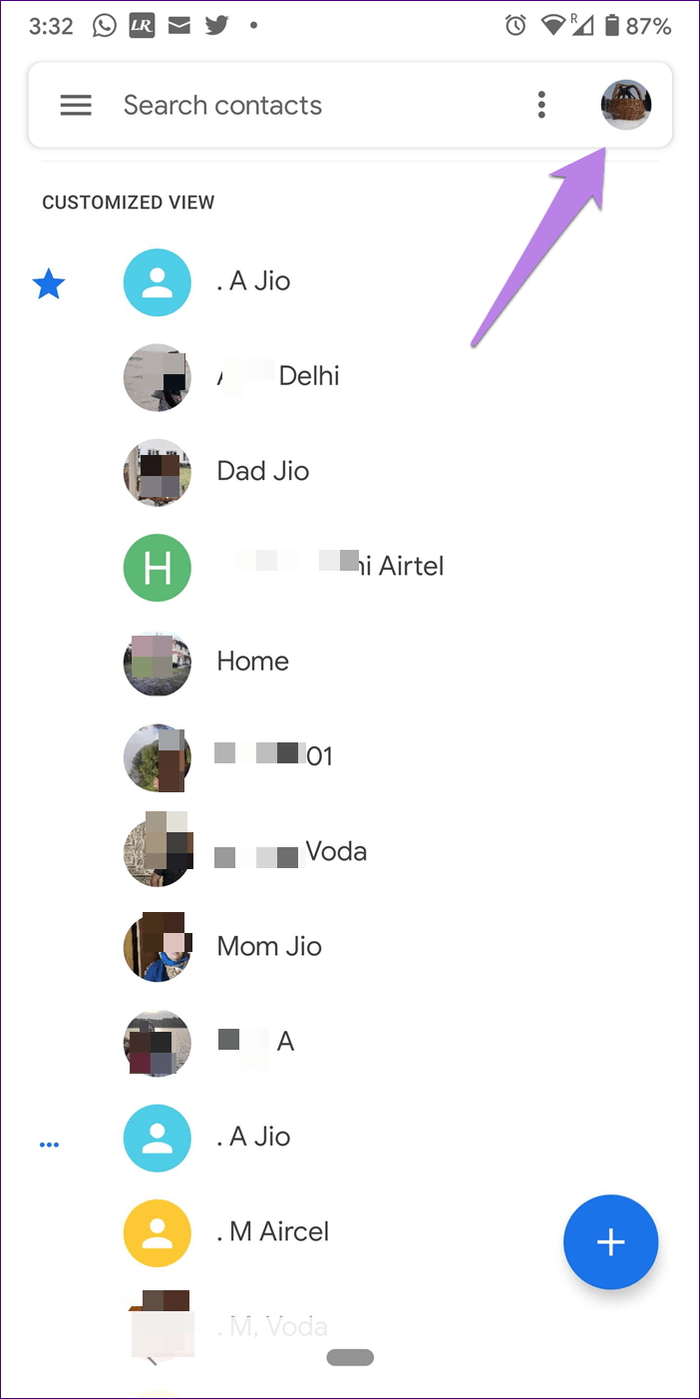
Bước 2: chọn vào mục Thêm/More => Cài đặt/ Settings
Bước 3: bạn tiếp tục chọn vào mục Nhập/Xuất liên hệ/ Import/Export để chuẩn bị nhập danh bạ.
Bước 4: để nhập danh bạ từ thẻ sim, bạn chọn Nhập từ danh bạ/ Import from SIM. Trong trường hợp bạn sử dụng 2 sim, hệ thống sẽ tự động nhảy 1 popup để bạn chọn nhập từ sim nào, bạn chọn sim => Nhập/Import để chuyển danh bạ từ iPhone sang Android.
Cách chuyển thủ công
Nếu số lượng số điện thoại trong thiết bị của bạn không nhiều và bạn không muốn chuyển sim. Cách chuyển danh bạ từ iPhone sang Android bằng Share Contact là phương án đơn giản và dễ nhất đấy!
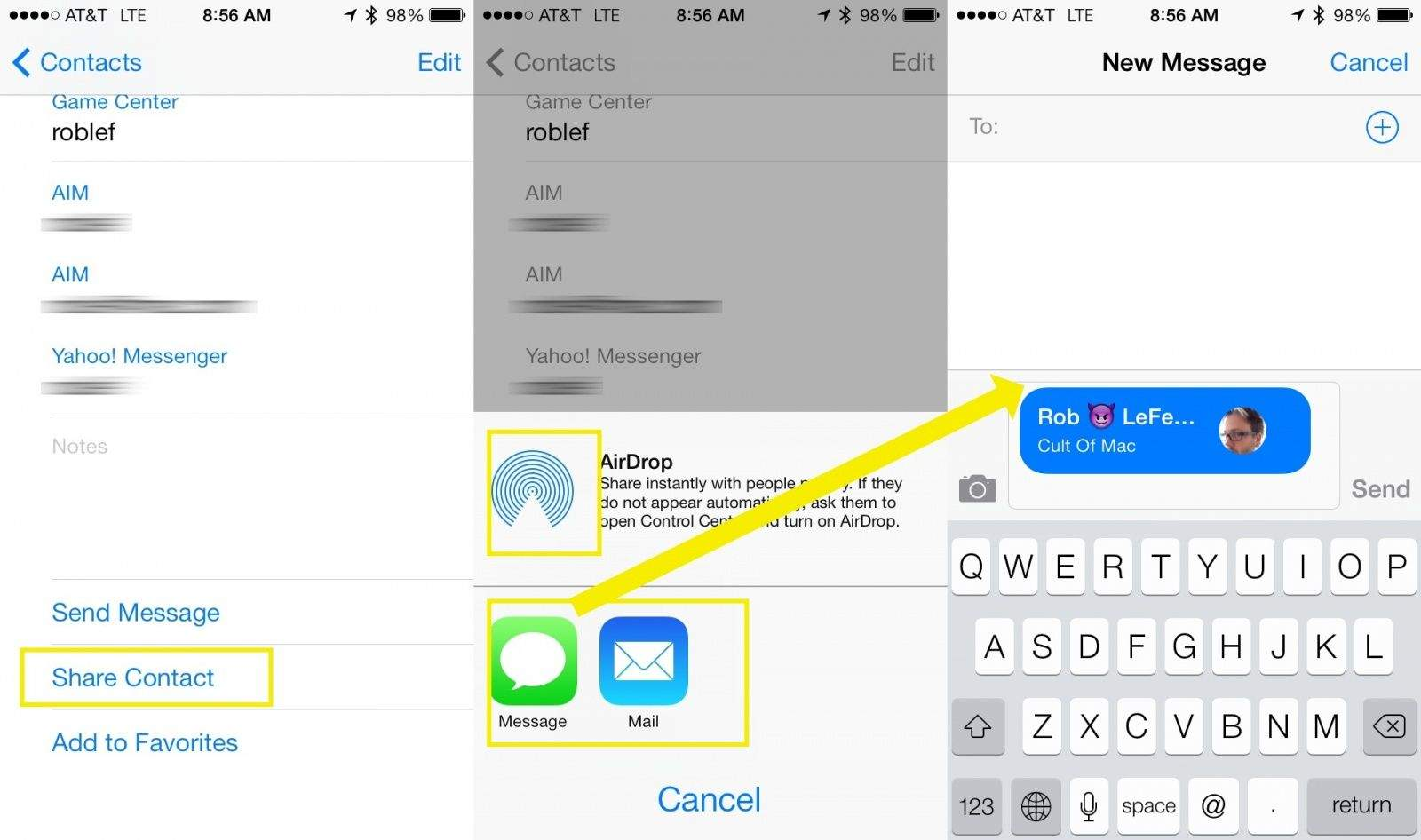
Dĩ nhiên, bạn cũng có thể sử dụng tay để nhập từ số điện thoại trong danh bạ của iPhone vào trong điện thoại Android nếu bạn muốn. Nhưng bạn tìm đến bài viết này, đồng nghĩa với việc bạn không muốn thực hiện điều này rồi đúng không nào?
Với phương pháp thủ công này, việc chuyển toàn bộ danh bạ với từ 10 số điện thoại trở lên sẽ khá “cực nhọc”. Do đó, Tino Group sẽ giới thiệu thêm với bạn 4 cách sử dụng phần mềm nhanh gọn, đơn giản, số lượng lớn số điện thoại và không cần phải tháo sim nhé!
Sử dụng phần mềm/ dịch vụ để chuyển danh bạ
Dùng tài khoản Google để đồng bộ danh bạ
Ưu điểm: toàn bộ số điện thoại khi bạn cập nhật mới trên iPhone sẽ được đồng bộ và cập nhật vào điện thoại Android của bạn.
Tài khoản Google có thể chuyển danh bạ? Đúng vậy, bạn có thể sử dụng chức năng đồng bộ hoá số điện thoại/ danh bạ trong điện thoại iPhone của mình vào tài khoản Google. Sau đó, đăng nhập vào thiết bị Android để tự đồng bộ danh bạ đấy!
Thao tác thực hiện như sau:
Trên iPhone
- Bước 1: bạn chọn vào Settings => Mail, Contacts, Calendars.
- Bước 2: bạn tiếp tục chọn vào Add Account => thêm tài khoản Google vào thiết bị của bạn.
- Bước 3: bạn tiếp tục chọn vào phần đồng bộ và bật đồng bộ Contacts cho Google/ Gmail.
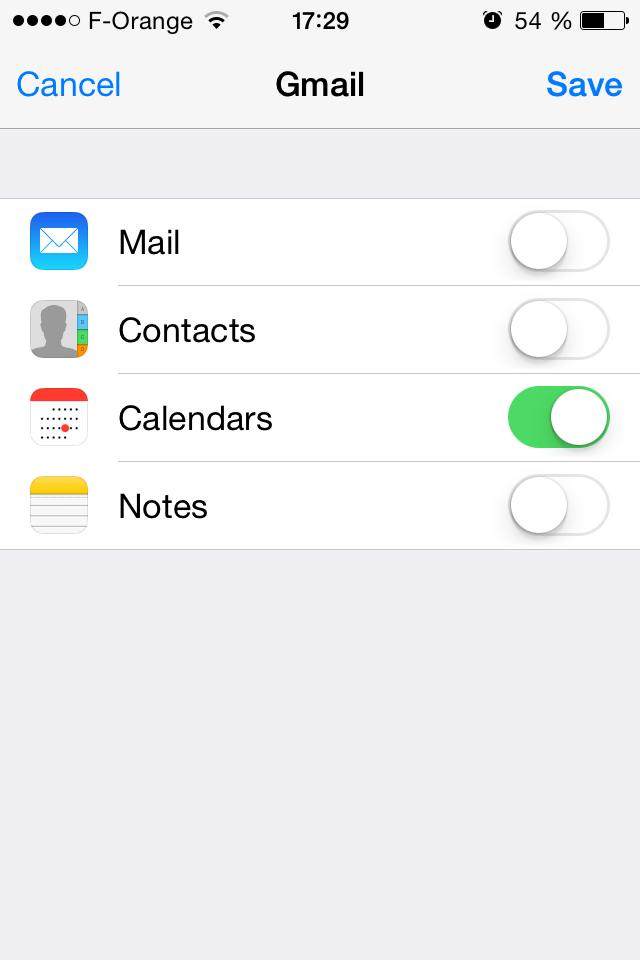
Trên thiết bị Android
- Bước 1: bạn đăng nhập tài khoản Google vào thiết bị Android.
- Bước 2: bạn tiếp tục vào phần Cài đặt => Tài khoản => tài khoản Google/ Google
- Bước 3: chọn vào tài khoản Google bạn vừa đăng nhập và đồng bộ ở iPhone và nhấn bật Liên hệ để đồng bộ dữ liệu từ điện thoại trên iPhone vào thiết bị Android của bạn.
Lưu ý: tùy thiết bị/ phiên bản Android/ nhà sản xuất sẽ có cách hiển thị và vị trí các thao tác khác nhau.
Với cách này, bạn không còn phải lo lắng về việc cập nhật số điện thoại thủ công một cách mệt nhọc nữa rồi đấy! Tiếp theo, Tino Group sẽ hướng dẫn bạn thêm cách sử dụng iCloud nhưng bạn chỉ nên tham khảo vì việc thực hiện tương đối khó với một số người dùng đấy!
Sử dụng iCloud
Nhược điểm: chỉ xuất 1 lần, không cập nhật số điện thoại về sau và cần phải có máy tính để thực hiện.
Nếu bạn muốn thực hiện, bạn sẽ cần một thiết bị máy tính với trình duyệt web để xuất file danh bạ. Cách thức thực hiện như sau:
iPhone
Bước 1: chọn Settings => iCloud bạn chọn bật công tắc của Contacts để đồng bộ danh bạ vào tài khoản iCloud của bạn.
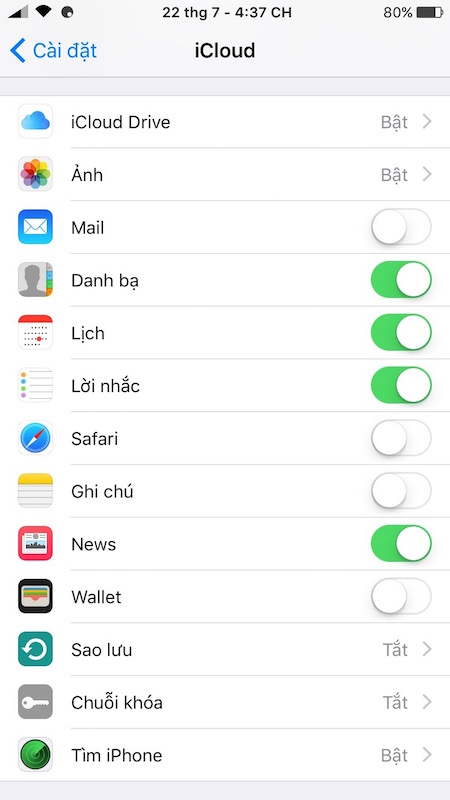
Trên máy tính
Bạn có thể sử dụng bất kỳ máy tính nào có thể đăng nhập vào iCloud.
Bước 1: đăng nhập vào iCloud trên trình duyệt web => bạn chọn vào Contacts trên iCloud.
Bước 2: kiểm tra lại danh sách liên hệ trong thiết bị của bạn có đầy đủ và upload toàn bộ hay chưa.
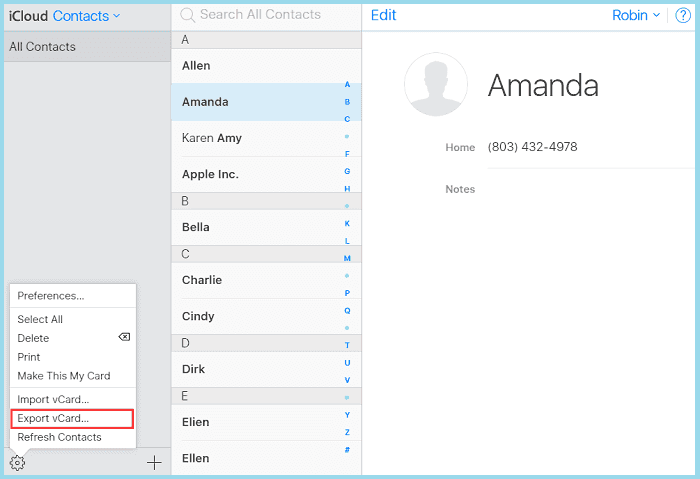
Bước 3: bạn tiếp tục nhấn vào nút bánh răng => chọn vào Export vCard… để xuất toàn bộ danh bạ thành một tệp .vcf.
Trên điện thoại Android
Bước 4: lúc này, bạn có thể gửi file vào Zalo hoặc chuyển bằng Bluetooth sang điện thoại Android.
Bước 5: bạn tiếp tục chọn vào Danh bạ => tìm đến mục Menu để tìm mục Nhập/ Xuất danh bạ. Lúc này, bạn chọn nhập bằng bộ nhớ => chọn file .vcf vừa gửi từ máy tính vào.
Bước 6: bạn chờ một ít thời gian để danh bạ tải vào trong bộ nhớ nhé!
Đến đây, Tino Group đã hướng dẫn bạn bạn cách chuyển danh bạ từ iPhone sang Android đơn giản, dễ thực hiện nhất và có bạn cũng sẽ không cần phải “cực nhọc” cập nhật từng số điện thoại nữa rồi đấy! Chúc bạn thực hiện thành công nhé!
FAQs về chuyển danh bạ từ iPhone sang Android
Những phương pháp được giới thiệu cho bài viết có sử dụng được cho điện thoại Huawei không?
Có. Bạn có thể sử dụng các phương án như:
- Lưu số điện thoại từ danh bạ vào thẻ sim thay vì thiết bị sau đó lắp sim vào điện thoại Huawei
- Hoặc sử dụng phương pháp thủ công để chuyển số lượng ít số điện thoại cần thiết cũng là một phương án hay đấy!
Sử dụng Copy My Data có an toàn hay không?
Hiện tại, Tino Group không có câu trả lời chính xác cho câu hỏi này. Như bạn có thể thấy, cả những hãng công nghệ lớn vẫn gặp phải những lỗi khổng lồ liên quan đến dữ liệu người dùng. Do đó, bạn cũng nên cân nhắc nếu không muốn sự cố xảy ra và dùng phương án thủ công để an toàn hơn.
Có nên đồng bộ hoá số điện thoại lên tài khoản Google hay không?
Câu trả lời sẽ tùy thuộc vào bạn. Nếu bạn thích sử dụng các thiết bị Android lâu dài, tài khoản Google là một thứ không thể thiếu. Với tài khoản Google, bạn có thể đăng nhập bất cứ thiết bị Android đời mới nào và đồng bộ toàn bộ ứng dụng, danh bạ và dữ liệu vào thiết bị đó.
Làm thế nào để chuyển danh bạ từ Android sang giả lập Android?
Bạn chỉ cần bật chế độ đồng bộ trong tài khoản Google, mọi thứ trong điện thoại cũ của bạn sẽ được lưu lại và khôi phục trong thiết bị mới hoặc thiết bị giả lập Android.
Lưu ý: những thông tin được đồng bộ sẽ do bạn tự thiết lập hoặc chọn lọc. Cá nhân người viết bài lựa chọn đồng bộ hầu như mọi thứ từ danh bạ, ảnh, video cho đến những dữ liệu cá nhân khác. Do đó, nếu bạn đăng nhập vào thiết bị mới bằng email cũ nhưng không thấy gì cả là do bạn chưa đồng bộ nhé!



















